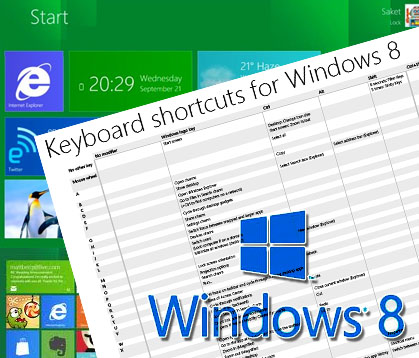
Windows 8 tip: Keyboard Shortcuts
Windows 8 en een muis gaan niet vlekkeloos samen, maar dit is handig!
Ik heb al eerder een artikel geschreven over hoe je Windows 8 met een muis kan bedienen als je geen beschikking hebt over een touchscreen. Uiteraard kan je ook altijd het toetsenbord gebruiken.Hieronder heb ik een lijst geplaatst van de toestenbord shortcuts voor Windows 8. Schrik niet want het is nog al een lijst, uiteraard gebruik ik ze zelf niet allemaal, maar een aantal gebruik ik toch regelmatig zoals de Windows knop, hier mee ga je direct terug naar het startscherm. Maar handige shortcuts zoals de Windows knop + Q zorgt er voor dat je gelijk kan zoeken in Windows 8, zonder dat je eerst het popup menu hoeft te openen aan de rechterzijde. Verder vind ik het handig om Windows + tab te gebruiken zodat je snel kan wisselen tussen je applicaties. Ook vind ik Windows + i handig want hierdoor kom je snel bij de instellingen van een app waar je in zit of in de instellingen van Windows zelf. Kortom een zeer handige lijst waar zeker wel een stuk of 5 handige shortcuts voor je bij zitten dat weet ik zeker.
De bron van de lijst is van Windowsinfo.nl
[ad]
| Snelkoppeling | Omschrijving |
|---|---|
| Alt + D | Adresbalk selecteren (in Explorer). |
| Alt + F4 | Huidige applicatie afsluiten. |
| Alt + Tab | Schakelen tussen alle actieve applicaties. |
| Ctrl + ↑ | In tekstapplicaties als Microsoft Word: naar de vorige alinea. |
| Ctrl + → | In tekstapplicaties als Microsoft Word: naar het volgende woord. |
| Ctrl + ↓ | In tekstapplicaties als Microsoft Word: naar de volgende alinea. |
| Ctrl + ← | In tekstapplicaties als Microsoft Word: naar het vorige woord. |
| Ctrl + A | Alles selecteren. |
| Ctrl + C | Geselecteerde bestanden/tekst/data/etc. kopiëren naar het klembord. |
| Ctrl + Esc | Zelfde functie als de Windows-knop: het startscherm openen. |
| Ctrl + F4 | Huidige document sluiten (in veel desktop applicaties). |
| Ctrl + N | Nieuw venster (in Explorer en veel andere desktop applicaties) |
| Ctrl + Shift + ESC | Opent de task manager. |
| Ctrl + V | Geselecteerde bestanden/tekst/data/etc. plakken van het klembord. |
| Ctrl + W | Huidige venster of tab sluiten (in Explorer en veel andere desktop applicaties) |
| Ctrl + X | Geselecteerde bestanden/tekst/data/etc. knippen naar het klembord. |
| Ctrl + Y | Ongedaan gemaakte actie opnieuw uitvoeren (Redo). |
| Ctrl + Z | Laatste actie ongedaan maken (Undo). |
| F1 | Help tonen. |
| F2 | Bestand of item hernoemen. |
| F3 | Bestand of folder zoeken. |
| F5 | Verversen |
| Windows | Opent het beginscherm van de Modern UI. Wanneer je je daar al bevindt, schakel je terug naar de desktop. Tip: druk op Windows en tik daarna een gedeelte van de naam van een applicatie in om deze snel te starten. |
| Windows + , | Toont tijdelijk alle desktopapplicaties geminimaliseerd om zo het lege bureaublad te zien. |
| Windows + . | Een applicatie ‘snappen’ naar een rand van het scherm. Eenmaal drukken is rechts snappen, tweemaal drukken is links snappen. |
| Windows + + | Opent het vergrootglas om in te zoomen op het huidige venster. Met Windows + – zoom je weer uit. |
| Windows + ↑ | Desktopapplicatie maximaliseren. |
| Windows + → | Desktopapplicatie op de rechterhelft van het scherm tonen. |
| Windows + ↓ | Desktopapplicatie minimaliseren. |
| Windows + ← | Desktopapplicatie op de linkerhelft van het scherm tonen. |
| Windows + Shift + ← | Desktopapplicatie een scherm naar links verplaatsen (bij meerdere schermen). |
| Windows + Shift + → | Desktopapplicatie een scherm naar rechts verplaatsen (bij meerdere schermen). |
| Windows + 1 t/m 0 | Start het 1e, 2e, 3e, …, 10e programma dat je op de desktop op het taakbalk hebt vastgepind. |
| Windows + Alt + Enter | Windows Media Center openen (indien geïnstalleerd). |
| Windows + B | Toont de actieve applicatie op de desktop vanuit de Modern UI. |
| Windows + C | Opent de Charms balk rechts, van waaruit je kunt zoeken, delen, apparaten kunt beheren en instellingen kunt aanpassen. |
| Windows + Ctrl + Shift + 1 t/m 0 | Start het 1e, 2e, 3e, …, 10e programma dat je op de desktop op het taakbalk hebt vastgepind met Administrator rechten. |
| Windows + D | Overschakelen naar de desktop vanuit Modern UI applicaties. Indien je op de desktop bent, minimaliseert Windows + D alle applicaties. De toetsencombinatie nogmaals gebruiken maximaliseert alle vensters weer. |
| Windows + E | Windows Explorer starten op de desktop met een overzicht van de schijfstations in de PC. |
| Windows + Enter | Opent de Narrator, die de inhoud van het huidige scherm opleest. |
| Windows + F | Bestanden zoeken. |
| Windows + H | Opent het Delen-scherm. Dit is alleen mogelijk in Modern UI applicaties. |
| Windows + Home | Minimaliseert niet-actieve desktopapplicaties. |
| Windows + I | Instellingen. Binnen Modern UI applicaties krijg je het instellingenpaneel van de applicatie die je op dit moment gebruikt. Op de desktop krijg je het standaard Windows instellingenpaneel. |
| Windows + J | Schakelen tussen een ‘snapped’ applicatie en de grotere applicatie. |
| Windows + K | Opent het overzicht van aangesloten apparaten om data mee te delen. |
| Windows + L | Computer vergrendelen. |
| Windows + M | Minimaliseert alle applicaties op de desktop. |
| Windows + O | Schermoriëntatie vergrendelen (bij tablets) |
| Windows + P | Opent de opties om een twee scherm of projector aan te sturen. |
| Windows + PageDown | Bij een PC met meerdere schermen het startscherm een scherm naar rechts verplaatsen. |
| Windows + PageUp | Bij een PC met meerdere schermen het startscherm een scherm naar links verplaatsen. |
| Windows + Q | Zoeken. Binnen Modern UI applicaties krijg je de mogelijkheid om binnen de applicatie die je op dit moment gebruikt te zoeken. Op de desktop krijg je het scherm op applicaties te zoeken. |
| Windows + R | Opent het Run venster. |
| Windows + Spatie | Tussen talen en toetsenbordindelingen schakelen wanneer meerdere zijn ingesteld. |
| Windows + T | Schakelen tussen de thumbnails op de taakbalk van de desktop. |
| Windows + Tab | Schakelen tussen alle actieve Modern UI applicaties en de desktop. |
| Windows + U | Opent het toegankelijkheidscentrum. |
| Windows + V | Bladeren tussen notificaties. Hou shift ingedrukt om in omgekeerde volgorde te bladeren. |
| Windows + W | Instellingen zoeken. |
| Windows + X | Het “poor man’s start menu”: op de desktop krijg je bij deze toetscombinatie links onder in beeld een uitklapmenu met administratieve taken. |
| Windows + Z | Opent in Modern UI applicaties de app bar, met opties voor de actieve applicatie. |
[ad]
Labels:tip windows 8, Windows 8 shortcuts
Trackback van jouw site.